文章详情页
Win7系统摄像头打不开是怎么回事?Win7系统摄像头打不开解决办法
浏览:16日期:2022-07-11 11:20:14
Win7系统摄像头打不开是怎么回事?我们在电脑中虽然很少使用摄像头,但是摄像头也是电脑中不可或缺的设备。我们一般在视频通话、录像的时候使用摄像头,但是如果在需要打开摄像头的时候打不开,该怎么办呢?小编认为“我的电脑”中没有显示摄像头的驱动,应该是这里的问题。
具体步骤:
1、在桌面上右键单击计算机(win7)或我的电脑(xp),单击“管理”进入下图所示界面,点击右侧边栏的“设备管理器”,如下图所示是驱动正常,说明不是驱动的问题,如果没有驱动,或者摄像头设备上显示黄色叹号,说明驱动未安装好,需要进行安装驱动。
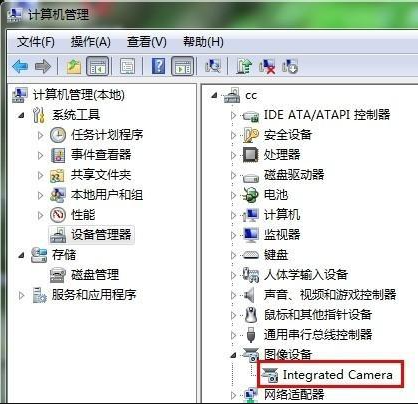
2、安装驱动,通过驱动软件进行安装,比如驱动精灵、驱动人生等软件。以驱动精灵为例。打开驱动精灵,点击“立即检测”按钮。

3、进入检测界面,可能会话费几分钟时间,用户需耐心等待。
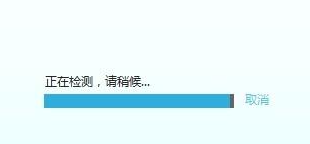
4、检测完后,会出现所有未装的驱动或可以升级的驱动,点击“立即解决”按钮。
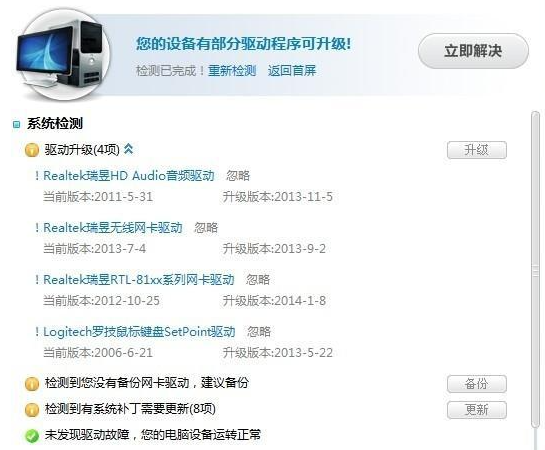
5、进入下图所示界面,如果摄像头驱动未安装好,会检测到摄像头相关驱动信息,点击其后的“下载”按钮,或者选中需要安装的驱动前面的复选框,点击下方的“一键下载所有驱动”。驱动下载后会自动安装,中间可能会需要用户手动操作的步骤,用户可以一步步点击,待完成所有的安装后,可能需重启电脑,驱动安装完成。
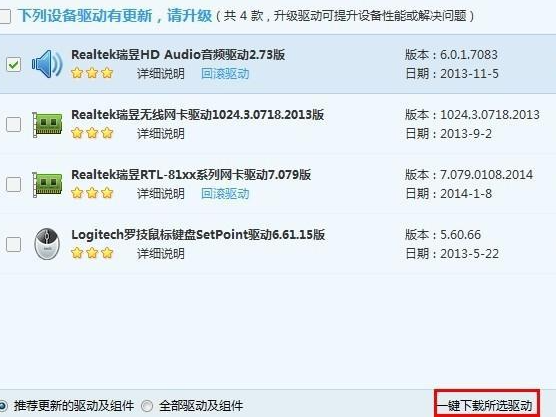
6、win7系统的话,可以打开计算机里的视频设备预览摄像头效果,也可以通过QQ等其他软件进行测试。
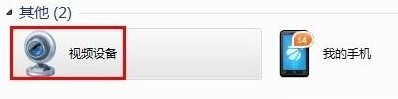
相关文章:
1. win7系统将系统服务删掉具体操作方法2. Win11分辨率调到了推荐但还是有黑边的解决方法3. Win7纯净版没有USB驱动怎么办?Win7系统没有USB驱动解决教程4. Win10系统hyper-v与vmware不兼容怎么办?5. Win7窗口最大化后看不到任务栏怎么办?Win7窗口最大化后看不到任务栏的解决方法6. 每次重启Win7系统后打印机都显示脱机该怎么办?7. 苹果 macOS 13.2 开发者预览版 Beta 2 发布8. Win10系统不能调整任务栏大小怎么办?Win10系统不能调整任务栏大小的解决方法9. 基于 Ubuntu 的 elementary OS 7 版本发布 附官方下载10. Win8改Win7安装前如何设置Bios?
排行榜

 网公网安备
网公网安备